如何在配戴太陽眼鏡和口罩的情況下正確使用 Face ID
Face ID 是一種便捷的 iOS 裝置解鎖方式,無需重複輸入密碼。然而,一些用戶抱怨 Face ID 在佩戴墨鏡或口罩時難以辨識。過去,使用者必須在裝置前掃描臉部,並移除遮擋臉部的遮擋物。目前,Apple 允許使用 帶有太陽眼鏡的臉部識別 和口罩。本指南說明如何設定您的面容 ID。
頁面內容:
第 1 部分:如何使用太陽眼鏡設定 Face ID
使用面容 ID 時,配戴眼鏡或口罩需要 iOS 15.4 或更高版本。此外,您必須擁有 iPhone 12 或更高型號。預設情況下,面容 ID 無法在配戴太陽眼鏡或口罩時使用。您需要按照以下步驟進行設定:
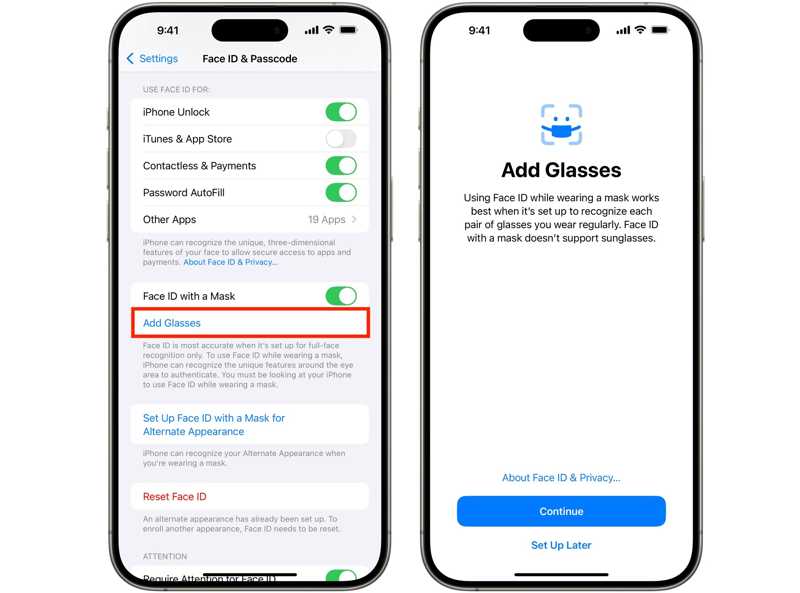
步驟二 打開 設定 應用程序在你的iPhone上。
步驟二 前往 人臉ID和密碼 標籤。
步驟二 如果出現提示,請輸入密碼以繼續。
步驟二 向下滾動並點按 添加眼鏡 在 帶口罩的面容 ID 選項。
步驟二 戴上眼鏡並按照指示完成臉部掃描。
提示: 請記住,您不能同時在戴著太陽眼鏡和口罩的情況下使用 Face ID。
第 2 部分:如何使用口罩設定臉部辨識
設置時 人臉辨識簽到,系統可能會詢問您是否打算在佩戴口罩的情況下使用面容 ID。當然,您也可以稍後在「設定」應用程式中進行設定。以下是配戴口罩時設定面容 ID 的步驟。
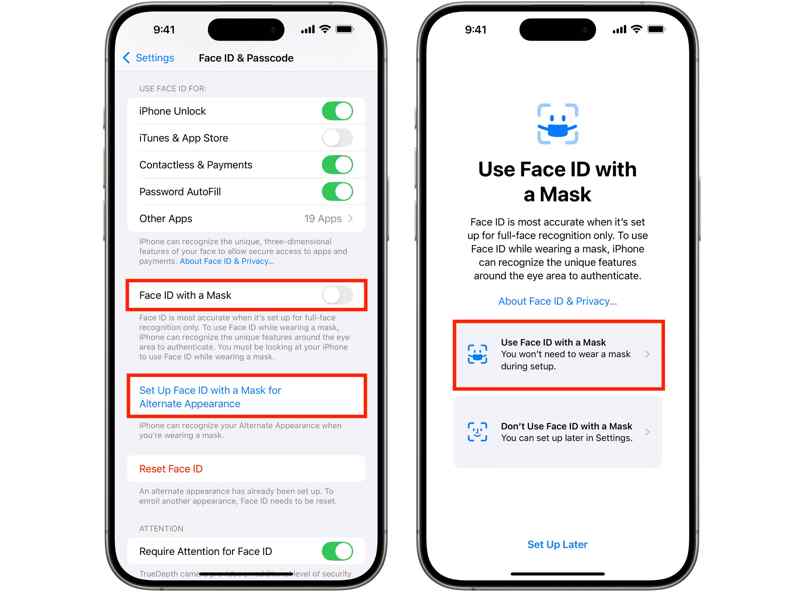
步驟二 跑你的 設定 應用程序從您的主屏幕。
步驟二 團長 人臉ID和密碼.
步驟二 出現提示時,輸入您的 iPhone 密碼。
步驟二 切換 帶口罩的面容 ID 或點擊 設定面容 ID,戴面具以改變外觀.
步驟二 選擇 使用帶面具的面容 ID 並點擊 立即報名.
步驟二 按照提示,戴著口罩掃描您的臉部。
第 3 部分:如何修復佩戴太陽眼鏡或口罩時 Face ID 無法正常運作的問題
有時,戴著太陽眼鏡或口罩時,Face ID 無法正常運作。原因很複雜。好消息是,您可以按照以下已驗證的解決方案逐一解決此問題:
解決方案 1:檢查相容性
Face ID 於 2022 年推出,並內建於 iPhone X 及更高版本。不過,配戴太陽眼鏡或口罩時使用 Face ID 的功能僅適用於 iPhone 12 及更高版本。此外,您必須將軟體更新至 iOS 15.4 或更高版本。
解決方案2:強制重啟iPhone
如果您的 iPhone 卡在鎖定畫面上,且 Face ID 無法在佩戴太陽眼鏡時使用,您可以透過執行 強制重啟。您可以使用正確的按鈕組合來使您的Face ID正常運作。
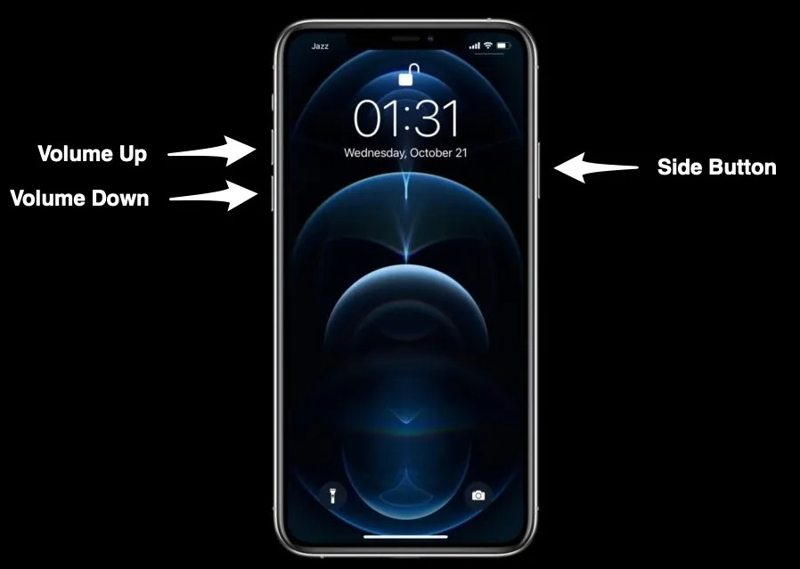
快速按下並釋放 調高音量 按鈕。
快速按下並釋放 音量減小 按鈕。
長按 側 按鈕,直到看到Apple徽標。
現在,使用 Face ID 解鎖你的 iPhone。
解決方案 3:關閉 Face ID 的注意力
如果配戴太陽眼鏡時 Face ID 無法正常運作,最好關閉「需要注意才能使用 Face ID」功能。這樣,當您的臉部處於有效範圍內時,設備可能會解鎖。這樣就消除了 Apple 內建於 Face ID 中的一項安全保護措施。
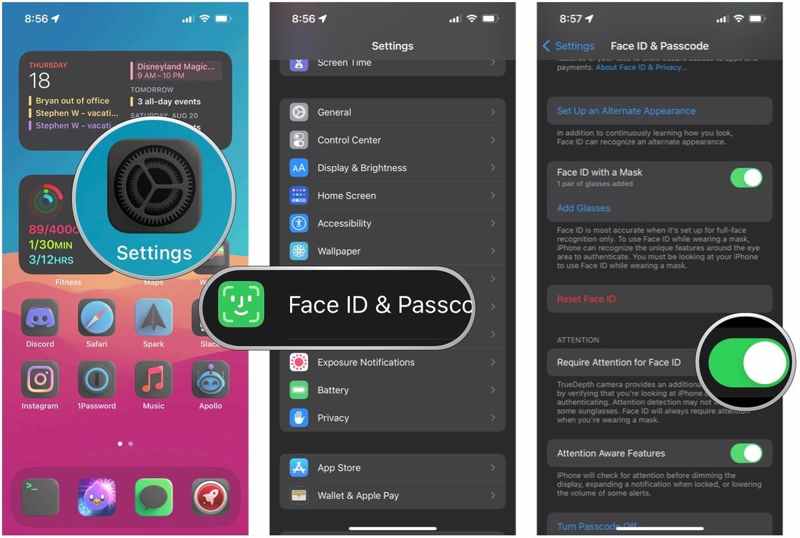
步驟二 跑你的 設定 應用程序。
步驟二 造訪 人臉ID和密碼.
步驟二 出現提示時,輸入您的 iPhone 密碼。
步驟二 下 注意 部分,關閉 需要注意麵部識別碼.
解決方案 4:設定替代外觀
Apple 讓你在相容的 iPhone 上設定兩種面容 ID 外觀。如果主面容 ID 無法在配戴太陽眼鏡時使用,你可以設定第二個面容 ID,並為其添加眼鏡。
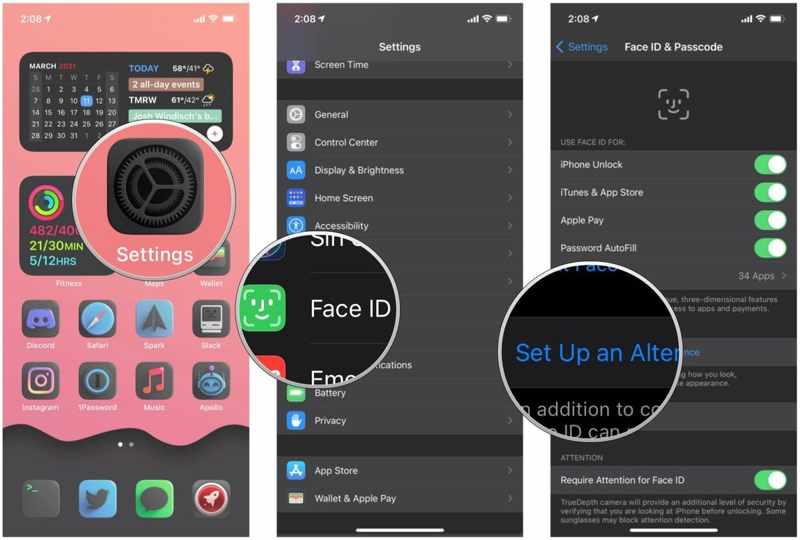
步驟二 造訪 人臉ID和密碼 在您的 設定 應用程序。
步驟二 輸入您的 iPhone 密碼。
步驟二 點擊 設定替代外觀 按鈕。
步驟二 戴上太陽眼鏡並按照指示設定 Face ID。
第 4 部分:在任何 iPhone 上解鎖 Face ID 的終極方法
如果您的 iPhone 上的 Face ID 無法使用, Apeaksoft iOS解鎖器 可以幫助您輕鬆解鎖設備。它可以繞過任何 iOS 裝置上的所有螢幕鎖。這意味著您可以毫無阻礙地存取您的 iPhone。
解鎖 iPhone 上無法使用的 Face ID 的最簡單方法
- 透過三個步驟即可移除 iPhone 的螢幕鎖。
- 解鎖數字密碼、臉部辨識碼 (Face ID) 和觸控識別碼 (Touch ID)。
- 不需要您的 Apple ID 密碼或 iPhone 密碼。
- 與最新型號的 iPhone 相容。

如何在沒有密碼的情況下解鎖 iPhone 上的 Face ID
步驟二 連接到您的 iPhone
在電腦上安裝好 Face ID 移除軟體後,執行它。 Mac 上還有另一個版本。用 Lightning 線將 iPhone 連接到電腦。選擇 清除密碼 模式,然後點擊 開始 按鈕。

提示: 軟體會自動偵測您的裝置。如果您是首次關聯兩個設備,請點選 信任 在您的螢幕上信任這台電腦。
步驟二 下載固件
載入 iPhone 資訊後,請檢查每一項。然後點擊 開始 按鈕下載韌體。下載可能需要一段時間才能完成。

步驟二 解鎖臉部辨識
完成後,輸入 0000 進入字段並點擊 解鎖 按鈕即可從 iPhone 移除無法使用的面容 ID。移除完成後,請斷開 iPhone 連線並設定新的密碼或面容 ID。

結語
本指南說明如何設定和使用 戴眼鏡的臉部識別 或 iPhone 上的面具。您需要在“設定”應用程式中進行設定。此外,我們也討論如何解決裝置上 Face ID 無法使用的問題。 Apeaksoft iOS Unlocker 是移除 Face ID 和其他螢幕鎖定的最佳選擇。如果您對此主題還有其他疑問,請隨時在本文下方留言,我們會盡快回覆。
相關文章
當您的 iPod Touch 被停用時,您仍然可以按照我們的分步指南使用 iTunes、iCloud 等解鎖它。
從本特定指南中了解如果您想解鎖您的 iCloud 帳戶但忘記了您的 iCloud 帳戶密碼該怎麼辦。
啟動鎖定繞過代碼可以由 ASM 或 ABM 生成,並根據我們的特定指南用於解鎖 iPhone 或 iPad。
忘記了 iTunes 備份密碼?您可以透過我們全面的教學快速了解如何重置 iTunes 備份密碼。

